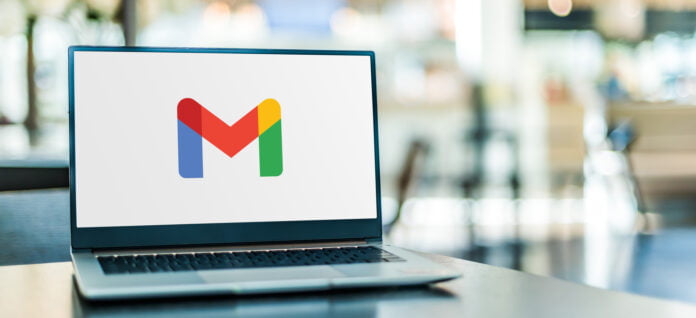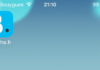Bien gérer et organiser sa boite mail peut rapidement devenir un vrai casse-tête. Si l’on perd le fil, on peut très vite se laisser déborder et se retrouver avec des centaines, voir des milliers de mails non lus. Certains s’en fichent totalement, d’autres comme moi ont un peu plus de mal avec une boite mail qui déborde de mails non lus !
Cependant, il existe une option dans Gmail qui permet de résoudre ce problème ! S’agissant d’une solution un peu radicale, il vaut mieux ne pas en faire usage trop souvent. Elle permet surtout de se remettre à flot !
Gmail nous permet de supprimer complètement tous les emails que nous avons reçus ou envoyés d’un coup, ainsi que de marquer comme lu chacun d’entre eux. La procédure est extrêmement simple et, à travers une série d’étapes, je vais vous montrer comment procéder pour que vous n’ayez plus à vous soucier du petit badge de notification des mails non lus !
D’ailleurs, supprimer de temps en temps la totalité de sa boite de réception peut s’avérer très utile. Non seulement pour préserver sa santé mentale, mais aussi pour économiser de l’espace de stockage Google Drive, ce qui n’est pas négligeable. Un email peut peser jusqu’à 25 Mo, voir plus en fonction de son contenu et de ses pièces jointes !
Pour avoir une idée de l’espace qu’il vous reste dans votre boite Gmail et sur votre compte Google en général il suffit de visiter la page dédiée au stockage de Google One. Une boite mail bien garnie peut occuper une place non négligeable sur votre compte Google. Ce stockage est partagé entre Gmail, Google Drive et Google Photo !
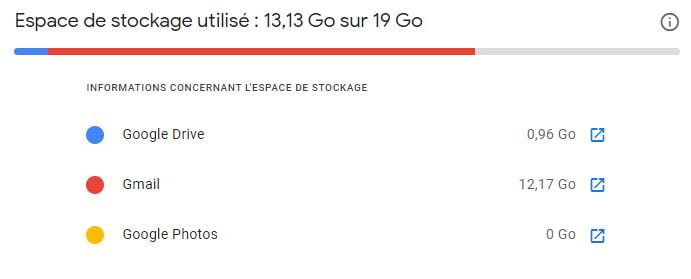
Si vous cherchez juste à gagner un peu d’espace de stockage sur Google, le plus sympa est probablement de filtrer les emails les plus lourds afin de les supprimer.
Par contre si vous êtes là pour faire le ménage par le vide et tout supprimer, voici la démarche à suivre. Rassurez-vous on va voir dans le même temps comment marquer tous les emails de Gmail comme lus, car la démarche est la même !
Comment marquer comme lu ou supprimer tous les emails dans Gmail ?
Pour réaliser cette manipulation délicate, vous allez devoir accéder à Gmail depuis le navigateur de votre ordinateur ou éventuellement depuis le navigateur de votre smartphone, mais en activant la « vue ordinateur » de Gmail. L’option que l’on va utiliser n’est en effet disponible que sur la version ordinateur de la messagerie.
Une fois sur Gmail et connecté à votre boite mail, cliquez sur la boite de réception. Puis faites en sorte d’afficher plus de messages. Pour cela, si votre boite est organisée par types de messages (« Messages suivis », « Messages non lus »…) repérez la partie « Autres messages » et cliquez sur le compter de messages de la section, à droite de l’écran. Cela va permettre « d’afficher plus de messages ».
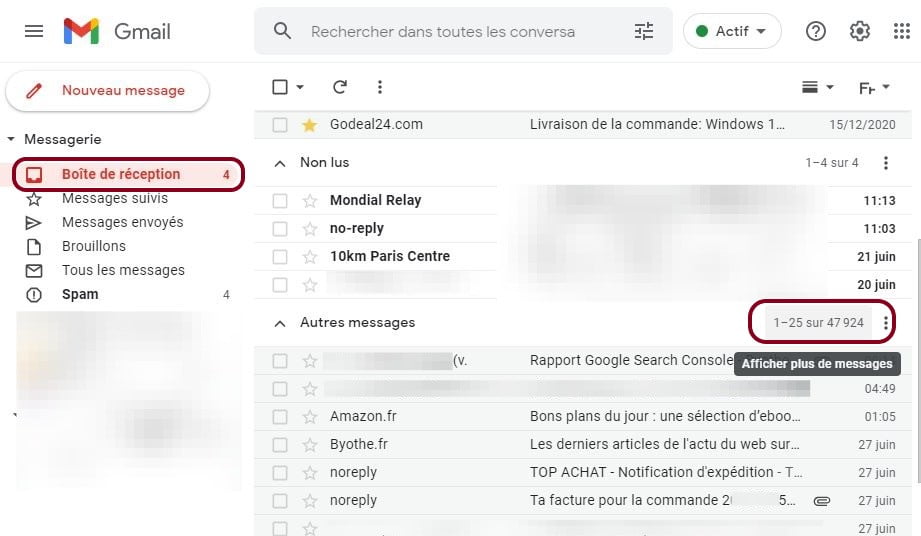
Puis cliquez sur la case à cocher qui se situe tout en haut à gauche et qui permet ainsi de sélectionner tous les mails visibles à l’écran. Vous allez alors avoir une option qui va s’afficher en haut de votre boite pour que vous puissiez sélectionner tous les messages de votre boite de réception.
Cliquez dessus !
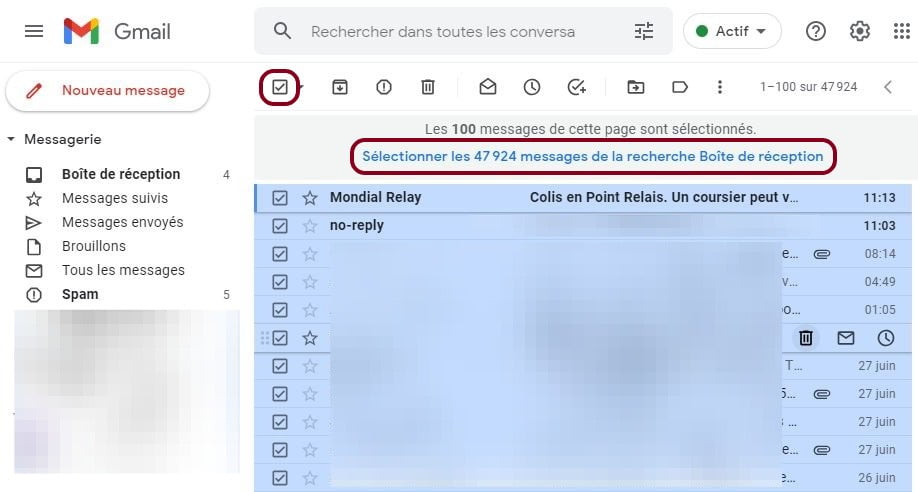
Tous vos messages sont désormais sélectionnés.
Il est alors possible de les manipuler comme bon vous souhaite. Vous pouvez ainsi supprimer tous les messages sélectionnés en cliquant sur la corbeille en haut. Si vous souhaitez marquer tous vos messages comme lus (ou non lus) cliquez sur l’enveloppe ouverte… Vous l’aurez compris il est également possible d’archiver tous vos messages, de les déplacer dans un dossier…
Si vous choisissez de tout supprimer, vos mails seront déplacés dans la corbeille de Gmail où ils seront supprimés définitivement au bout de 30 jours. Vous pouvez vider la corbeille si vous voulez récupérer immédiatement de l’espace de stockage. Attention, si vous videz votre corbeille vos emails disparaîtront à tous jamais ! Pensez à sauvegarder ou à télécharger sur votre ordinateur vos mails les plus importants !
À noter que ces étapes fonctionnent également avec n’importe quel dossier Gmail si vous ne souhaitez faire le ménage que sur un dossier en particulier.